Créer des utilisateurs dans l'outil de boutique en ligne
Comme c'est le cas pour le site Web, il est possible de créer des utilisateurs pour la boutique en ligne afin de permettre à d'autres personnes d'accéder aux outils de gestion de votre boutique.
Pour créer un utilisateur, on doit l'associer à un groupe ayant différentes permissions. Il faut donc créer les groupes et indiquer leurs permissions AVANT de créer les profils utilisateurs.
Créer un groupe d'utilisateur
- Pour créer un groupe d'utilisateurs, allez à la section Configuration de l'outil de création de boutique, à la section Utilisateurs et Groupes d'utilisateurs.
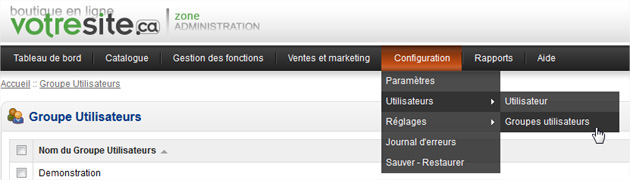
- Cliquez sur le bouton Ajouter.
- Nommez le groupe utilisateurs et cochez les sections de la boutique que vous voulez que le groupe puisse voir (Droits en lecture) et modifier (Droits en écriture).
*Les Droits en lecture sont les sections de votre boutique que vous autorisez à être vues par des utilisateurs (telle section peut être "lue" par tel groupe).
*Les Droits en écriture sont les sections de votre boutique que vous autorisez à être modifiées par des utilisateurs (telle section peut être "réécrite" par tel groupe).

- Cliquez sur Sauvegarder pour compléter la création du groupe.
Créer un profil d'utilisateur
- Pour créer un profil d'utilisateur et lui accorder des permissions en fonction du groupe auquel il appartient, allez à la section Configuration de l'outil de création de boutique, à la section Utilisateurs et choisissez Utilisateurs.
- Cliquez sur Ajouter et entrez les informations du profil de l'utilisateur en choisissant le bon groupe et en indiquant Activé pour que le profil soit actif.
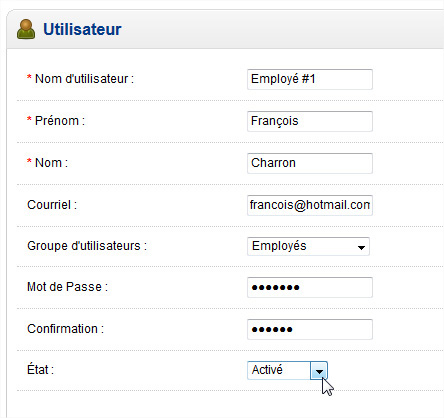
Ainsi, l'utilisateur assigné à un groupe aura exclusivement accès aux sections permises dans ce groupe quand il sera dans la Zone administration de votre boutique.
Message «Un autre utilisateur est connecté»
Si vous voyez apparaître le message «Un autre utilisateur est connecté» dans la zone d'administration de votre site Web, il peut y avoir plusieurs raisons possibles.
- Votre dernière session n'a pas été fermée et votre nouvelle session est perçue comme celle d'une deuxième personne (ce qui se produit dans la majorité des cas).
Pour éviter que cela se produise, assurez-vous de cliquer sur votre nom, au centre en haut dans votre panneau de gestion, puis sur Se déconnecter.
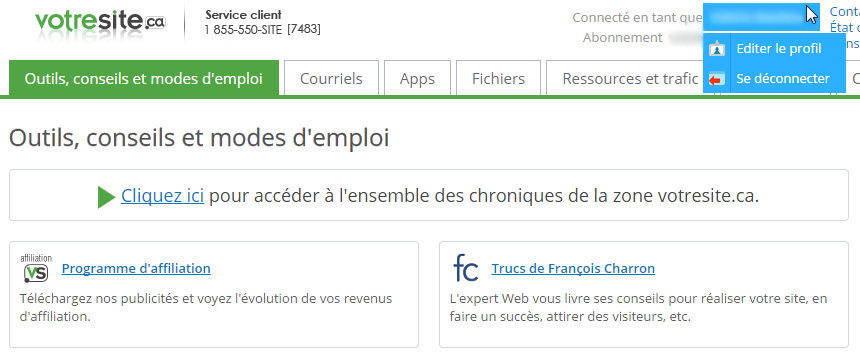
- Votre navigateur garde en mémoire l'utilisateur de votre compte FTP que le système utilise pour publier votre site web.
- L'équipe de votresite.ca vérifie les réglages sur votre site ou un autre site Web occupant le même serveur que vous.
Si vous croyez qu'une autre personne aurait pu se connecter à votre insu en ayant, par exemple, votre mot de passe en sa possession, renforcez votre sécurité en changeant votre mot de passe de façon régulière.
